JDPaint5.0快速定位路径和加工标记点
- 格式:doc
- 大小:466.04 KB
- 文档页数:9

精雕软件教程精雕软件教程1. 运行雕刻机精雕软件(JDPaint)之前先运行NC路径转换器(NCserver)2.打开精雕软件3. 输入图片点击【文件】——【输入】——【点阵图像】——找到要刻的灰度图(一般为bmp格式)——打开4.调整图片大小选中图片——点击【变换】——【放缩】——设置合适的尺寸——确定5.生成浮雕曲面点击【艺术曲面】——【图像纹理】——【位图转成网格】——点击图片——设置合适的曲面高度6.Z向变换将图片拖至其他位置与网格分离——选中网格——点击【虚拟雕塑工具】——点击【模型】——Z向变换——点击将高点移至XOY平面7.做路径点击【选择工具】——选中网格——点击【刀具路径】——【路径向导】——选择曲面精雕刻——下一步——选择合适的刀具(刀具xx没有的刀具可以双击其中一把刀具将其参数修改后确定)——下一步(使用xx控制系统的无需选材料)——将雕刻机雕刻路径参数中的路径间距重新设置(一般将重叠率调至20%-35%)——完成8.输出路径拉框选中已经做好的路径——点击【刀具路径】——输出刀具路径——找到要保存的位置并命名后点击保存———ENG文件格式选择ENG4.x,输出原点处点击【特征点】选择路径左下角——确定——将NC路径转换器的文件头尾设置全部清空——点击【生成】9.将做好的NC文件导入雕刻机控制系统(xx控制)按照xx控制操作说明进行操作即可完成雕刻精雕软件教程画图片1.打开精雕软件;2.文件→输入→点阵图像;3.桌面→练习图片→文件类型(jpg)→空白点(右键)→查看(微略图滚动选择)→打开;4.点左键;5.选中后加锁→已选对象加锁→右键;6.绘制→多义线→样条曲线;7.shift+右键用来移动图片;【抓手工具】8.从最高处开始画;9.打开端点(捕捉点)和最近点,其余关闭;10.用L是退一步(线条的返回);11.用Delete来删除(或用Χ)图像的旋转1.专业功能→图像处理→旋转→(90o逆时针;90o顺时针;180o;自定义角度)任意选适合的→确定→加锁→选择对象加锁;【加选:shift+选择工具;Ctrl键减选;shift+左键:复制;shift+方向键:旋转图片】图像填色前的准备工作图像修剪法1.点编辑内的修剪;2.点修剪部分周围的线条(用左键);3.在空白处点击一下右键;4.点击所需修剪的线条(左键);【Alt+8】图像延伸法1.点编辑内的延伸;2.用左键点击一下所需延伸与到延伸处的直线;3.在空白处点击右键;4.用左键再点击一下需延伸的线条;【Alt+9】线条的切断1.用鼠标点击一下所需切断的地方;【Alt+E+K】2.点编辑→切断→用拥有刀子的鼠标点击一下所需切断的部分→点击右键(在空白处);线条的链接(两条接头没接好)1.点编辑→连接→点屏幕右边的缺省连接→用左键点击两条被连接的线条;对象为同一区域的两条直线的连接;2.点编辑→连接→改变首点连接→用左键点击两条被连接的线条;【Alt+E+J】连接功能1.在左边一节点编工具(可以合并断点、重点、等)xx文件夹1.打开练习图片;2.其他位置→桌面→文件和文件任务;3.创建一个新文件夹;画虚线(一般填颜色时用)1.画虚线→先选颜色上的单线填色→在点击线条按xx再画;图像填色1.虚拟雕塑工具→选中图片(把图片框起来);2.模型→xx模型→右边确定;3.模型→调整步长→顶点数(用来控制线条的粗线)顶点数=XY步长(一般150万-200万看电脑来决定)→确定;4.颜色→单线填色→点所需颜色到颜色栏目中选;5.种子填色:①不同的区域要填不同的颜色;②描线业一样不同的区域要把它切断;6.种子填色也可用快捷键:按Ctrl+左键(快速填色);7.Z是返回键;【只能返回一步】【N:取消颜色;Shift+Z:单线填色;Shift+X:种子填色】限高保低如我做4毫米,量比如6毫米,应限高保低→到选项→限高保低→限高填上→确定冲压1.选好填色后的图片;2.塑雕→冲压→右边的颜色(外)一般为黄色→冲压xx(一般3-4毫米看客户的需求而定);3.按鼠标键点底色(黄色)一下同时按Shift键,把黑的颜色扫一遍(左键)→右键结束;4.选项→地图方式显示(有颜色图像=选项的图形方式显示);5.雕塑→去料→限高(不一定)→颜色模板(颜色内);6.按Shift键把鼠标放在最高的地区内;7.Ctrl+右键是对去料过的高度(xx浅的查看);8.返回按鼠标右键到俯示图;9.F12全屏观察;【冲压:Shift+R ; 去料:Shift+W ; 堆料:Shift+Q ;磨光:Shift+E】刀的区别1. H—对刀的现实与隐藏2. E—隐藏线条与线条显示;3. R—隐藏模型;4. N—取消颜色;5. G—隐藏颜色;6. Z—可返回一片;7. Shift+B—看到图形Shift+N—地图方式显示;8. A—指刀的直径(圆圈)放xx—指刀的直径(圆圈)放大;9. Q—指刀的浅度W—指刀的xx;10. D—指刀的窄度F—指刀的宽度;注意如下:1.如果冲压错误了,再重新回到冲压→颜色内→按住Shift键用左键点击一下所需区域;2.如果去料错了要重新开始:雕塑→冲压→右边的颜色内→冲压xx(如3mm```)→按住Shift键点击一下左键,松开Shift再点一下左键→右键结束;3.如图在进了模型后跑掉图片→右边上的眼睛点一下;4.如两种颜色有毛刺时→雕塑→冲压→颜色无效;颜色被取消后补修的方法注意:取消颜色→N键步骤:1.先把窗口缩小到下面的任务栏中;2.打开以前那幅有颜色的图片→模型→存为位图→保存(打名字)→右边确定→关掉这个窗口;3.打开失去颜色图片的窗口→模型→加载模型颜色→打开刚才所保存的图片;三角刀1.导动—导动去料;如果全部集合,先点线一条另按(Shift+左键)点完xx的线→导动去料→调好刀的深浅→右边颜色模板内→笔画类型选好→中茎点依稀;如果不集合:导动去料→调好刀的深浅→右边颜色模板内→笔画类型选好→再选中线条(按Shift+左键)点一下直到点完为止;如果想把所有的线条方向调成同意方向,可以如下操作:变换→调整方向磨光(也就是打磨)1.效果→磨光→高度模式:任意选(1.去高补低2.反补低3.反去高)→颜色模(颜色内)→磨光力度挡住:任意选(1.慢(细)```5.快(粗));2.如xx一般要保留硬边;xx浮雕1.xx浮雕(必须有颜色)→几何;2.高度(不能大于板的厚度如3mm)相当于你填的数字;3.基高(不能大于板的厚度如3mm)且小于高度;4.拼合方法→关闭→反在流动层上比较→点两边线条点左键(右键);5.没有冲压可用取高(可做取代:两边低、中间高);6.冲压过用取代(也可用切除、取低、叠加);1.取代:1.中间高、两边低→左键(先点中间,再点两边)→确定;2.一边低、一边高→左键(先点高(中间)再点低)→确定;冲2.取高:1.两边高、中间低→点中间,再点两边(不过高度用负数如高-0.8;基高2.2,总板厚度是3mm);压3.叠加:1.一般叠加(基高填底的数字)高度不填;2.高度填的话(要用负数),中间低,两边高—先点中间,再点两边;过4.取低:1.先切断同一区域的线条(先点低再点高)效果为一边高,一边低;5.切除:1.切取跟取高,取代恰好相反,材料越去多的是低;用2.两边高,中间低不用填基高(为0)只填高度(一般点高线);7.xx浮雕卡位的话按xx一下;8.注意:1.不重叠的xx,基高或高由自己填;2.重叠号几个就要分出基高,比如(2片xx基高是1.5,高度为0.8可中间低,两边高一先点中间后点两边)要低于前片xx基高和高度(第1片基高为2,高度为1);3.xx有些不能做,用去料之后用磨光,保留硬边;注意:在未冲压过并用xx时基高为0,只填高度用叠加;xx(门窗比较多直线多)1.导出图片→绘制→直线→在到视图里的端点,正交捕捉点打开→画在xx上(外围尺寸在原图的边框上);2.再在点一下绘制下面的“+”直线→再点绘制→直线→ 刚才的端点上画一条直线(稍长点);3.测量→两条角度→分别点两条直线(从上到下拉)→看下面的角度(两直线夹角);4.选中图片(点击一下)→专业功能→图像处理→旋转→自定义制度→填入刚才测量的角度→再选角度(顺或逆)→确定→右边加锁→已选图像加锁→点右下角的矩形框在xx上框;5.测量→距离→测量所画矩形到xx线条的距离→编辑→单线等距→偏移距离(填好测量的数字)→确定;(出现小箭头上点上,下点下)6.再测量→距离→点花的距离→编辑→单线等距离偏移距离→确定;(出现小箭头上点上,下点下)7.绘制→直线→画两条垂直线(90o)交叉线条(+)→编辑→单线等距(如1.6mm测量距离)→次数(7)→确定→分别点直线如箭头,竖线(总共有8次);8.编辑→单线等距→次数(5米)→确定(总共6次);9.把线条全部集合→按Shift链一次完成再点一下集合→给线条上色;10.把线条全部移到与xx相应的位置→按左键结束;11.绘制→直线(垂足点打开其余关闭)→照着xx画线条(要一笔画成)→再点画好图形集合→移到空的地方→删除线条;12.编辑→单线等距→偏移的距离(如1.6mm)→1次→确定→点直线再点箭头;13.在图形上画直线→再单线等距(改为一半)如16/2(0.8mm)→确定→点直线xx箭头→延伸→再把图形(集合)→变换→平移→右边的复制图形(打√)→从最左边到右边拉拉完为止;14.也可用把图形(集合)完→变换→xx→矩形xx想填几个就填几个→确定;15.图形集合→变换→复制图形打√→等中点出来往上拉复制了四个;16.再把复制好的图形→到编辑修剪长出来的线条→用直线→确定线条;17.把线条集合→变换→尺寸等同→确定→点线条→水平尺寸等同→确定→【Y】对齐→组合对齐→点线条→中心打√→顶部√→确定;18.集合→变换→镜像(找中点)点一下拉一点(直线)→上下复制好了;19.先把图形复制5个(四个好了)→变换→平移(往后拉一个直到端点出来);20.集合(按点)→微调角度(90o)→Shift+(↓)键→把图形移下来;21.绘制→直线换两个直线→编辑→单线等距→确定→点直线朝下→再把没用的线条取消→把两条直线集合点;22.变换→尺寸等同→对齐→组合对齐→再点一下内线→点线→等同方向→竖直尺寸等同→确定→图形对齐(打中心√)→右边打√→确定→集合→变换→镜像→找中点→镜像到左边即可;23.再剪修和延伸(四个角落);24.再删除xx线的外框(第三条);注意:1.xx线一定要集合才行;2.可以用编辑里的链接;3.xx也要→变换→放缩;25.用多义线与镜像画完中间部分(也可用直线,测量)26.画椭圆时,要打开圆角矩形在多义线找三点弧,要关掉“+”在节点编辑工具(合并断点);区域浮雕(不用颜色)shift+D1.雕塑→区域浮雕→填上基准高度任意(如2)也就基高→颜色无效→取高→点中间在点外线;2.区域可以不用颜色,基准高度为0,用叠加可避免毛刺,高度任意(如2)只读高度;注:区域浮雕必须一个区域里面,要是一个整体线条,必须连接和集合,不能有重点,断点才能做(先点节点编工具→自交点,断点,结束没问题了再做)有两点重叠时先融合节点,不能有多余点,需删除如果是在两个线框里做,需要先将两个线条集合在做扫琼面时,则往往相反,需将所有线条切断扫琼面(出外框的线条)1.扫琼面不用填颜色;2.线条一定要切断;3.在外围的博苦线随便画一条直线→单线等距→自己决定(比如基高0.5,高度2.5,总共3mm,一般里面的线高)4.再用多义线划线的高低(也就是形状)2.5高,0.5基高,虚线自己定5.集合(移出)形状→把框的内外四角切断→变换→调整方向→几何→扫琼面→轨迹线填上(上点一下外框,再点一下内框线)→截面线点上(点拼中间)→再到画多义线的线条点一下→截面基点里(左下)→截面高度效果(√)等高(或不等高)→拼合方式(取高)→颜色无效6.上面复制到下面的话→打开特征→对征特征→对称方式里→上下部分对称(如果中间没有xx也可用上下完全对称)→再点一下做好的那一面内线即可在进入扫琼面时,需先做一个样本,相当于是“放样”要注意线条方向相同在第二次做外围框扫琼面时,截取轨迹的顺序要与第一次相同对象特征:如果是左右相同,已做好左边,只需选择左边部分对称并可,上下也是同一个道理在做特征里面的矩形阵列时,横向纵向间距为1的距离圆形阵列1.绘制直线→两点直线→画一条直线(打开正文)捕捉端点→点(田)再画一条直线→测量→两线角度→选中→专业功能→图形处理→旋转→自定义任意,写(如0.9测量出来的数字)→捕捉线如在下点顺时针(如在上点逆时针)→确定→加锁→已选好图像加锁;2.按原图画一个两点圆→编辑→单线等距→再画一个矩形框→量一下框的距离→变换→放缩→横向尺寸和纵向尺寸填一样→确定3.选外框→对齐→组合对齐→点一下外圆→中心(√)→中心(√)→确定;4.角对角画一条线(+)【角度直线】打开端点,最近点,其它关闭→再画中心圆(用两点圆)→测量→单线等距→画一条对角线→再点出右下角的画xx→圆弧星型和双半径显示打√→圆(用两点圆画xx心)→绘制→多义线画洋花→画好的半个就镜像(平移复制打√)→集合线条→绘制→直线→角度直线→找出中点,点一下→填上右下角(126°)度按Enter确定键(交点打开)其它关掉(角度直线)5.画好半个镜像成一个→变换→阵列→圆形阵列→删除原始图形(√)→角度间距填72°→复制数目5→确定→找出圆的中心点,点一下即可(圆心打开,其它的关闭);。

JDPaint5.0刀具路径与JDPaint4.0刀具路径比较(技术支持部:回文刚2004-4-2)2004年1月份我们公司正式推出JDPaint5.0软件,来取代以前使用的JDPaint4.0软件。
在这次软件升级中,各个部分都有很大的改变,在刀具路径方面也有较大的变化。
下面在这方面进行一下粗略的比较,以便于分公司推行5.0软件。
(一)平面雕刻5.0软件的平面雕刻部分命令方法基本上和4.0是一样的。
但是在加工效果和效率上有明显的差别。
1)区域粗雕刻中新添加的功能4.0软件中斜线下刀最多只能沿轮廓转一圈,如果设置角度小,这时就不是按照设置的参数生成了。
而5.0软件是严格按照设置的参数生成路径。
这是4.0软件使用0.5度斜线下刀生成的路径这是使用5.0软件沿轮廓下刀0.5度生成的路径上面的路径是对同一区域使用相同的加工方法,下刀角度都为0.5度,4.0软件和5.0软件生成刀具路径的比较。
4.0软件的路径由于下刀角度不准确,两层路径的高度差为2.22MM,而5.0软件路径的高度差为0.5MM。
在斜线下刀时,两个重要因素就是下刀角度和最大吃刀深度。
下刀角度要小于副刃偏角。
4.0软件的刀具路径实际下刀角度为1.6度,几乎等于副刃偏角,这样斜线下刀的作用就没有了。
最大吃刀深度4.0是5.0的4倍多,这样相同的情况下,刀具变形就增大了4倍,非常容易出现断刀现象。
● 5.0软件中,在开槽中增加了切削量均匀的功能。
这个功能是针对锥刀开槽添加的。
由于锥刀在加工深度上越大,加工的宽度就越大,切削量也就随之变大。
这样的加工实际上是不等量加工,影响加工效率和刀具寿命。
等的每等的不使用切削量均匀生成的路径使用切削量均匀生成的路径但是,当刀尖非常小的时候,使用等量切削第一刀的加工量太大,非常容易出现断刀的现象。
一般来说,这个功能使用在0.4以上的锥刀。
●在5.0软件的区域粗雕刻中,也增加了折线下刀,螺旋下刀的功能。
这两种下刀方法都可以降低下刀时的最大吃刀深度。

JDPaint5.0加工戒指实例——戒指手板的三面加工样品如下戒指效果图一。
曲面造型并不复杂,客户有样板给参考,只要量准数据作图会很快完成,加工方面我没有选择转轴,用转轴加工完后还要定位两次才能完成加工,与用三轴加工总的定位次数是一样的,而用三轴加工可以更方便定位(这只是根据样品的造型而确定的加工方法,与客户说明并非三轴就可以用来代替转轴来加工戒指)。
选择好加工方法后,便作刀路进行雕刻。
左侧面的加工:该品的外形对称,且左侧面与右侧面形状一致,所以左侧面和右侧面的刀具路径可以共用,只需要作一面即可。
将产品的中心放在座标原点,以原点为中心作30Χ30mm矩形边框(比产品尺寸单边大于5mm左右,如图二所示),左侧面加工完后用此矩形进行切割,用来定位加工顶面的右侧面之用。
加工参数表如下:左侧面加工完成后效果图如图三所示。
图一图二图三顶面的加工:左侧面加工完成后,量出矩形切割后材料的厚度为8.7mm,如图四所示,在一块有机玻璃上铣8.7Χ30Χ5 mm的凹槽。
如图五所示,将产品装卡入定位凹槽内,四周再滴入502胶水以固定,利用定位凹槽的起刀点可以知道要加工的位置。
加工参数表如下:加工类型所用刀具路径名称加工速度加工时间开粗Φ3.175mm球头刀分层区域粗雕刻0.4米/分钟8分钟45秒精加工曲面精雕刻(平行截线)钻孔Φ1.5mm平底刀钻孔雕刻0.15米/分钟1分钟17秒左侧面加工完成后效果图如图五所示。
图四图五右侧面的加工:为了避免加工右侧面时产品变形或碰烂,在加工之前先将左侧面和顶面加工完成的区域注入石膏。
加工定位同样用定位槽,如图六所示,在一块有机玻璃上铣35Χ35Χ3 mm的凹槽,将产品用502胶水装卡入定位凹槽内,如图七效果图所示,先将材料铣面至产品的厚度,再进行右侧面的加工。
图六图七右侧面的加工路径比左侧面多一条产品“轮廓切割”的路径,加工参数表如下:加工类型所用刀具路径名称加工速度加工时间开粗Φ2mm平底刀区域粗雕刻1.8米/分钟7分钟01秒分层区域粗雕刻切割轮廓切割精加工Φ0.2mm- 20度锥刀曲面精雕刻(平行截线)0.8米/分钟2分钟01秒Φ0.6mm平底刀曲面精雕刻(环绕等距)0.8米/分钟4分钟12秒加工完成后的产品图如图八图九所示。

1.2 JDPaint 用户界面认识精雕雕刻CAD/CAM软件——JDPaint,从认识操作界面布局开始。
JDPaint 5.0的用户界面是Windows系统的标准式操作界面,如图1-3所示。
这个界面具有Windows系统标准的菜单栏、浮动工具栏、状态栏和绘图区等。
图1-3 JDPaint 5.0操作界面JDPaint 5.0的操作界面主要由以下部件组成:标题栏:显示当前正在执行的应用程序和正在处理的文件名称。
菜单栏:菜单栏列出了应用程序可使用功能的分类。
状态工具栏:状态工具栏中的每个按钮分别对应了的不同的命令工具状态,每种状态对应不同的系统工作环境,可以完成相应的对象操作。
观察工具栏:最常用的工具栏之一,主要支持平面视图和三维视图操作。
导航工具栏:用于引导用户进行与当前状态或操作相关的工作。
颜色工具栏:颜色工具栏可设置对象的显示颜色或者填充颜色。
操作提示栏:显示正在使用功能的操作过程提示和操作结果。
坐标提示窗口:显示鼠标在工作窗口中的坐标位置。
输入窗口:一些功能的操作过程允许通过键盘输入坐标或数值数据。
这时,位于操作提示栏上的输入窗口会自动打开,准备接受键盘输入。
所有的键盘输入,必须在英文输入状态下进行。
2D/3D输入按钮:该按钮提示为“投影”时, 此时键盘输入的三维点或者空间捕捉点将直接投影到当前绘图平面上,作为当前绘图平面上的输入点。
该按钮提示为“空间”时, 此时键盘输入的三维点或者空间捕捉点将作为系统三维空间点直接输入。
坐标系转换按钮:该按钮提示为“U”时,此时键盘输入的点,将作为当前绘图面坐标系下输入的点处理。
该按钮提示为“W”时,此时键盘输入的点,将作为系统世界坐标系下输入的点处理。
工作窗口:用来绘图和对图形进行操作的区域。
工作区:用来表示设计工作的参照区域。
滚动条:分为水平和垂直滚动条两种,分别用来水平或垂直移动工作窗口中的观察区域。
标尺:在2D显示状态,标识工作窗口的位置和尺寸。

2. SurfMill快速入门按照模具外形特点的不同,模具可以分为三种类型:直壁平底类型、型腔凹模类型和实体凸模类型,如图 2.1所示。
本章主要以对三种最常见类型的模具为例,讲解如何使用SurfMill制作路径。
用户可以根据自己的实际需要,有选择的仔细阅读这三种类型中的一种即可。
图2.1 三种类型的模具2.1直壁平底类型直壁平底类型模具一般使用平面雕刻路径对工件进行加工。
所需加工工序一般为:铣平面、铣型腔和型腔修边。
下面便一步步引导用户利用SurfMill的平面雕刻功能生成如图2.2所示模具的加工路径。
注意,在下面的操作过程中,读者只需要按照本文的提示一步步完成各步操作,最终生成路径即可。
至于其中一些参数的意义或某些选项的细节信息,可以在对生成刀具路径有了大体的认识后再通过阅读参考手册或其他具体应用实例来了解。
图2.2直壁平底类型模具一、打开待加工模具文件启动Jdpaint5.0,单击应用程序左侧环境工具条中的按钮,切换到曲面造型工具环境下。
选择“文件/打开”菜单项,从光盘中打开PocketRough.jdp文件。
打开的文件如图2.3所示。
图2.3 打开PocketRough.jdp文件二、模型进行分析整理拿到任何一个模型都需要对其特征进行分析,考虑用何种方法加工该模型。
PocketRough.jdp文件中的模型侧壁为竖直壁,底面为平面,特别适合于用平面雕刻的方法加工。
而平面雕刻的关键是找到待加工区域的边界,加工区域的深度。
不同深度的区域必须放置在不同的路径中完成加工。
因为加工区域是由边界加深度确定的,而一个路径只能由设置一个加工深度范围,故必须对不同深度范围的区域分别加工。
PocketRought.jdp中待加工区域的边界线已经随文件提供,故读者不必再获取这些边界。
当读者拿到另外的模型时,很可能需要利用诸如提取曲面边界线、绘制一些边界的方式获得加工所需要的线条。
关于获取这些加工边界线的方法,读者可以参见SurfMill曲面造型中的相关说明。
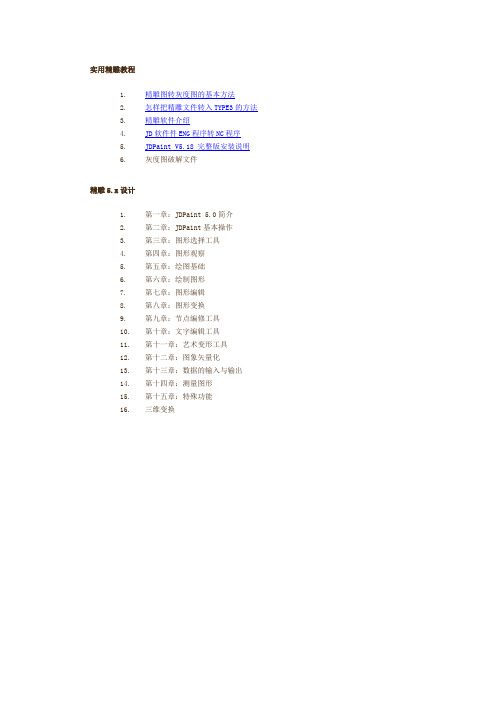
实用精雕教程1.精雕图转灰度图的基本方法2.怎样把精雕文件转入TYPE3的方法3.精雕软件介绍4.JD软件件ENG程序转NC程序5.JDPaint V5.18 完整版安装说明6.灰度图破解文件精雕5.x设计1.第一章:JDPaint 5.0简介2.第二章:JDPaint基本操作3.第三章:图形选择工具4.第四章:图形观察5.第五章:绘图基础6.第六章:绘制图形7.第七章:图形编辑8.第八章:图形变换9.第九章:节点编修工具10.第十章:文字编辑工具11.第十一章:艺术变形工具12.第十二章:图象矢量化13.第十三章:数据的输入与输出14.第十四章:测量图形15.第十五章:特殊功能16.三维变换精雕文件转ART能用的文件之方法这个转换过程得用到两个软件:和第一步:打开,并打开需要转换的精雕文件,选中精雕文件,并渲染它. 第二步:选择菜单:模型—保存雕塑模型—保存为花瓶梅花.VSM.第三步:,并按”虚拟雕塑工具”—“模型”—“加载雕塑模型”—打开我们刚才保存的文件:”花瓶梅花.VSM”.第四步:选择”模型”—保存为位图—保存为”花瓶梅花.BMP”,OK.这样ARTCAM就可以对这个文件进行编辑出路径了.JD浮雕转入TYPE3填写刀路的简单步骤我们通过一个简单的事例来说明此刀路做法的简单流程,首先我们设置这个题目:假设我们在JD里面已经做好了浮雕,此个模具的要求是做一个X,Y方向是21.12MM*20.24MM,Z向高是1.5MM的立体五角星,此五角星外面有一个27.92MM的圆,但是此圆的圆心和浮雕的中心不是重合的点,CNC01为区域雕刻的金属字,TYPE3为要投影雕刻的金属线条,如图所示:1.首先在JD做好浮雕和要雕刻的所有线条,另外在要雕刻的产品外加一个圆,此圆的圆心和整个产品的中心对齐2.通过测量获得此产品浮雕的中心点到此产品的中心点的DX,DY值并记下测量值3.选取所有要雕刻的线条和外加的圆一起输出*.PLT格式的二维图形4.利用模型中的保存雕塑模型选项保存为*.VSM格式的文件5.利用JD5.20.1023以下版本的软件在浮雕环境加载雕塑模型,利用模型中的存为位图功能存为高度位图。
JDPaint基本操作第二章 JDPaint基本操作JDPaint是一个集精确绘图与非精确绘图于一体的CAD/CAM软件系统。
在绘图时,可以用鼠标来进行点的捕捉,也可直接有键盘输入精确的的坐标位置。
使用JDPaint提供的命令进行创建和修改图形,显示屏幕、键盘和鼠标是必不可少的图形交互工具。
JDPaint系统中的基本操作大多数符合Windows操作习惯,但是在一些键盘和鼠标操作功能也做了新的约定。
本章着重阐述键盘和鼠标在JDPaint系统中一些约定用法,以及为提高图形设计效率所提供的一些快捷使用技巧。
最后再阐述JDPaint命令操作交互规范。
2.1键盘操作键盘一般用来输入操作数据,或者执行操作命令。
在JDPaint系统中,其功能主要有下述几种:输入数据录入文字常用功能键组合键操作快捷键操作1. 输入数据在命令执行过程中,屏幕窗口右下角的输入窗口中可以通过键盘输入所需要的数值参数,如点坐标、长度、角度等。
输入完毕后按回车键(ENTER)即可将数值输入。
如果使用小键盘输入数据时~要注意(Num Lock)灯是否开启~如果灯关闭~按下“Num Lock”键来切换~只有(Num Lock)灯亮时~输入的数值才有效。
数据输入时~不能也不必用鼠标点击输入窗口使其产生光标~当输入窗口变亮时~直接使用键盘输入数字即可。
2. 录入文字在文字工具状态下,可以通过键盘输入文字。
3. 常用功能键常用功能键在JDPaint中有一些特殊的约定用法。
熟悉常用功能键定义,对于熟练应用JDPaint软件有重大帮助。
因此,本部分功能说明对于每一位JDPaint软件用户都非常重要。
ESC键 (1) 结束当前命令任务;(2) 关闭当前对话框;Enter键 (1) 确认当前命令进入下一步;(2) 结束当前命令任务;(2) 关闭当前对话框;Space空格键在输入点、长度或者角度时,按下空格键,进入精确定点、定长或者定角度命令。
Shift键 (1) 用鼠标进行对象选择时,按下“Shift”键可实现对象的累加选择。
快速定位路径和加工标记点在JDP5.50以前的版本输出的ENG路径都不包括快速定位路径,加工效率不高。
JDP5.50版本输出的ENG路径新增快速定位路径,弥补了这个缺陷。
为了方便JDP5.50版本输出的ENG路径的使用,我们在EN3D 7.10控制软件中新增了加工标记点功能。
下面我简单介绍一下快速定位路径的应用和加工标记点的使用。
一、JDP5.50版本中的快速定位路径的应用快速定位路径在G代码中用定位指令G00表示,用于快速连接相邻的两个区域之间的加工路径,运动过程中刀具不作切削加工,即空切运动。
在曲面模型加工中,加工定位的次数比较频繁,空切路径较多,减少定位路径的高度是提高加工效率的重要方法。
1、JDP5.50版本中的快速定位路径原理及意义1)JDP5.50版本中的快速定位路径的参数设置JDP5.50以前的版本输出的ENG路径没有快速定位路径,因此在加工过程中两个切削区域之间或者两切削层之间进行转换时,要先将刀具抬到一个安全的Z高度平面处,即EN3D 控制软件中所设定的定位高度处,再水平移动到下一个切削路径的起始位置下刀进行切削。
这个定位高度平面是从工件原点沿Z向往上抬起的高度平面。
它是一个相对高度值,一般应高于工件及夹具的最高点;其抬刀路径如图1所示,F6为机床设置的定位高度值。
使用这种方式加工具有相对较高的安全性,缺点是抬刀距离较长,对于抬刀比较频繁的路径来说,加工效率较低。
而且当工件原点低于曲面模型最高点时,确定机床上的定位高度参数值比较麻烦。
图1 机床设置的定位高度示意图我们在JDP5.50版本输出的Eng5.50格式中增加了快速定位路径输出。
机床加工时两个切削区域之间或者两切削层之间的抬刀将不再抬高到机床上所设定的定位高度平面处,而是根据路径中生成的快速定位轨迹抬高到曲面模型局部区域中一个相对安全的高度平面,然后再快速水平移动到下一个切削路径的起始位置下刀进行切削(如图2所示);此高度平面是相对于加工曲面模型的局部区域最高点向上抬起的高度位置,一般设置为2~5mm,设置过小则加工时有可能会划伤工件。
快速定位路径和加工标记点
在JDP5.50以前的版本输出的ENG路径都不包括快速定位路径,加工效率不高。
JDP5.50版本输出的ENG路径新增快速定位路径,弥补了这个缺陷。
为了方便JDP5.50版本输出的ENG路径的使用,我们在EN3D 7.10控制软件中新增了加工标记点功能。
下面我简单介绍一下快速定位路径的应用和加工标记点的使用。
一、JDP5.50版本中的快速定位路径的应用
快速定位路径在G代码中用定位指令G00表示,用于快速连接相邻的两个区域之间的加工路径,运动过程中刀具不作切削加工,即空切运动。
在曲面模型加工中,加工定位的次数比较频繁,空切路径较多,减少定位路径的高度是提高加工效率的重要方法。
1、JDP5.50版本中的快速定位路径原理及意义
1)JDP5.50版本中的快速定位路径的参数设置
JDP5.50以前的版本输出的ENG路径没有快速定位路径,因此在加工过程中两个切削区域之间或者两切削层之间进行转换时,要先将刀具抬到一个安全的Z高度平面处,即EN3D 控制软件中所设定的定位高度处,再水平移动到下一个切削路径的起始位置下刀进行切削。
这个定位高度平面是从工件原点沿Z向往上抬起的高度平面。
它是一个相对高度值,一般应高于工件及夹具的最高点;其抬刀路径如图1所示,F6为机床设置的定位高度值。
使用这种方式加工具有相对较高的安全性,缺点是抬刀距离较长,对于抬刀比较频繁的路径来说,加工效率较低。
而且当工件原点低于曲面模型最高点时,确定机床上的定位高度参数值比较麻烦。
图1 机床设置的定位高度示意图
我们在JDP5.50版本输出的Eng5.50格式中增加了快速定位路径输出。
机床加工时两个切削区域之间或者两切削层之间的抬刀将不再抬高到机床上所设定的定位高度平面处,而是根据路径中生成的快速定位轨迹抬高到曲面模型局部区域中一个相对安全的高度平面,然后再快速水平移动到下一个切削路径的起始位置下刀进行切削(如图2所示);此高度平面是相对于加工曲面模型的局部区域最高点向上抬起的高度位置,一般设置为2~5mm,设置过小则加工时有可能会划伤工件。
使用这种方式抬刀距离较短,因而具有相对较高的加工效率。
此外,我们还增加了安全高度;它是相对于整个曲面模型的最高点沿Z向往上抬的高度。
一般来说JDP5.50版本的路径参数中的安全高度只对路径的起始点(即第一个下刀快速定位路径)和末点(即最后一个退刀的快速定位路径)起作用。
即路径刚开始加工时,刀具移动到路径起始点位置的安全高度平面处,沿定位路径快速运动到路径的下刀点开始加工;在路径结束时,刀具从路径的末点沿定位路径快速抬到安全高度平面处。
如图2所示:
a )参数表
b )示意图
图2 安全高度和定位高度
JDP5.50版本中快速定位路径是绿色路径线,走刀速度是机床的最高速度,可以通过定位倍率旋钮来调整快速定位路径的运动速度的倍率。
JDP5.50版本输出的ENG 路径本质上是连续的路径轨迹控制,更贴近NC 路径的加工特性和操作习惯,加工时路径轨迹连续执行,空切路径抬刀距离短,大大提高了加工效率。
2)使用快速定位路径和不使用快速定位路径的加工时间对比
我们通过一组实验加工时间的对比(见表1)可以看出,在加工过程中使用快速定位路径大大的提高加工效率。
实验所用参数,见表2。
表1 加工时间对比
表2 实验所用参数表
2、JDP5.50版本路径输出对话框中的安全高度的使用
JDP5.50软件路径输出对话框中的安全高度是为了解决两个切削区域之间或者两切削层之间没有快速定位路径信息的情况。
它在没有快速定位路径信息的两个切削区域之间或者两切削层之间自动生成定位路径,但它对ENG 文件中的快速定位路径不起文件名
读取定位路径的加工时间(小时) 不读取定位路径的加工时间(小时) 节省时间(小时) 节省比率 叶轮
11:02:47 13:05:35 02:02:48 15.63% 面具
09:45:10 10:45:38 01:00:28 9.37% 方向盘
08:31:53 10:14:52 01:42:59 16.75% 灯罩 14:40:56 16:55:22
02:14:26 13.24%
作用。
路径输出对话框中的安全高度是指从加工坐标系的零平面沿Z向往上抬的高度,它是自动生成的定位路径的最高点,是一个绝对高度值。
需要注意的是当这个高度值低于刀具路径最高值时,则自动生成的定位路径最高点Z坐标与刀具路径最高点的Z 坐标一致。
因此,我们设计刀具路径时,一定要把曲面模型顶部聚中,否则可能会造成过切。
如图3所示,图中H表示路径输出对话框中的安全高度。
a)参数表b)示意图
图3 路径输出对话框的安全高度
路径输出对话框中的安全高度这个参数主要是为了解决以下三个问题:
①兼容了JDP5.50以前的版本生成的ENG路径。
JDP5.19和5.19以前的版本计
算出的刀具路径没有快速定位路径信息。
JDP5.20和JDP5.21版本计算出的路
径有快速定位路径,但是这两个版本不能输出带有定位路径的ENG路径文件。
②JDP5.50软件同时输出多个使用同一把刀且加工次序相邻的路径时,每个路径
之间没有快速定位路径信息。
③使用“路径分离”功能编辑路径。
路径分离后,局部快速定位路径信息被删
除,所有的快速定位路径全部抬到路径输出对话框中设定的安全高度。
如图4
所示:
图4 路径分离前后快速定位路径对比
3、JDPaint5.50版本计算路径时的注意事项
在JDP5.50版本中的刀具路径增加了快速定位路径,软件输出的ENG路径也作了相应的改进。
因此,我们使用JDP5.50版本设计刀具路径时应注意以下事项。
1)边界曲线不能认为是型腔曲面的形状。
在使用JDP5.50以前版本计算刀具路径时,有人习惯使用边界曲线限定加工区域。
但是用JDP5.50版本计算刀具路径时使用边界曲线限定加工域有可能会造成过切。
如图5 a)加工域为两个凹球曲面和凹球曲面的边界线,图5 b)加工域为全部曲面和凹球曲面的边界曲线。
图5 a) 定位路径过切图5 b) 定位路径不过切
在JDP5.50版本中,我们计算路径时最好使用保护面限定加工区域,曲面应全选,这样才可以保证不会发生类似上述的情况。
我们做刀具路径时一定要注意:曲面形状是作为过切检查的唯一对象。
边界曲线只是计算刀具路径的一种辅助手段,它不能保证曲面模型一定不过切。
2)型腔的上表面和型芯的下表面应当设计出来,以保证加工模型的完整性,杜绝刀具路径不安全因素的出现。
①当型腔的上表面不存在时,路径边界不精确。
如图6所示,a)为没有上表面时
使用边界曲线限定区域生成的路径,曲面边界自动向内,b)为有上表面且上表面设为保护面时生成的路径,c)为以上两个路径的对比。
图6 a) 没有上表面的路径图6 b) 有上表面的路径
图6 c) 前视图路径对比
②当型芯的下表面不存在时,会发生进退刀路径下扎的情况,这样会导致断刀和
工件作废。
如图7所示,由图7 a) 可以明显看到进退刀路径下扎,而图7 b) 没有出现这种情况。
图7 a) 型芯没有下表面时的平行截线路径
图7 b) 型芯有下表面时的平行截线路径(下表面为保护面)
二、EN3D 7.10软件中的加工标记点的使用
读取快速定位路径后,ENG路径的序号大幅度减少,一次换刀加工总是一个连续的加工过程。
即使路径中间断开,也是由于数据大小超过1MB后的分段,分开的路径在位置上是连续的。
路径序号的减少对于那些需要接续加工的操作来说很不方便,这也是精雕操作人员不愿意读取快速定位路径的原因。
针对这种现象,EN3D 7.10增加的加工标记点功能可以很好的解决这个问题。
1、加工标记点的定义和使用背景
加工标记点就是在一条连续的加工路径中可以设置开始加工的位置。
比如总共30层的粗加工完成了20层时,由于换刀、断电、下班、误操作、加工异常等原因中断了加工过程。
当重新开始加工时,若没有加工标记点,机床只能从第一层路径开始加工,前面的20层路径为空切运动,属于无效加工;浪费加工时间。
省略这种无效加工的措施包括:1)不读取快速定位路径,选择起始序号,这是我们以前常用的方法。
但是如果读取定位路径后,这种方法将失效。
因为一把刀的一个路径或同一把刀的加工次序相邻的
多个路径,JDP5.50版本的软件只输出为一个路径序号;
2)确定加工位置,删除无效加工的NC程序或ENG路径,重新读取,这是加工中心操作工常用的方法。
但我们很少使用这种方法,因为EN3D显示的是机床坐标,很
难确定加工位置,操作不方便。
3)使用加工标记点,记录中断加工时标记点的路径序号、指令序号、编程坐标。
操作工既可以快速准确的接续加工,同时也能根据编程坐标观察路径中断位置,方便操
作人员观察操作,迎合了加工中心操作工的习惯。
注:
指令序号:即路径段号,路径相邻两节点之间为一个路径段。
加工标记点是依
靠指令序号来确定的,下一次接续加工是从暂停时的路径段的起点
开始。